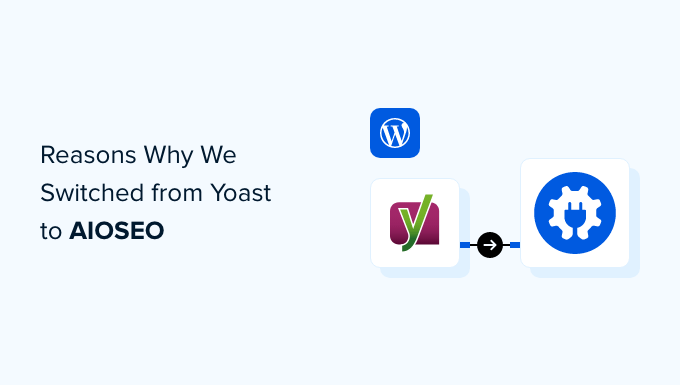
许多用户询问我们从 Yoast SEO 转向 WordPress All In One SEO 的原因。
我们决定转向 WordPress 的All In One SEO 插件。它改进了我们的 SEO 工作流程,并为我们提供了管理网站所需的工具。
在本文中,我们将分享切换到 WordPress All In One SEO 的主要原因,以及为什么我们相信它是市场上最好的 WordPress SEO 工具包。
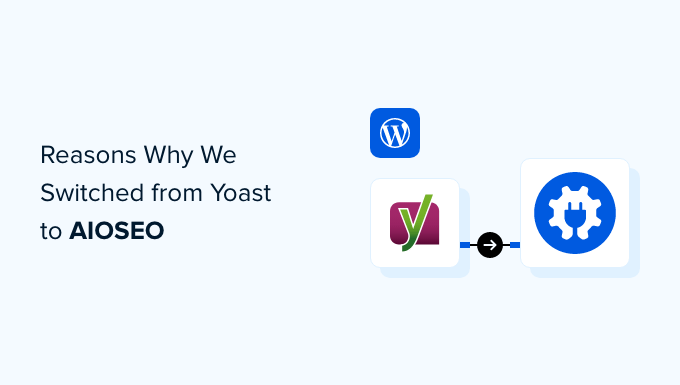
为什么要使用 WordPress All In One SEO?
如果您正在制作一个网站,那么安装 SEO 插件是您应该做的第一件事,以便开始获得流量。
当我们在 2009 年第一次启动网站时,我们使用的是All in One SEO Pack,因为它是原始的 WordPress SEO 插件。几年后,我们转向Yoast SEO,因为它是一个较新的插件,并且带来了新的创新。
在接下来的几年里,我们的网站发展了很多。然而,我们觉得 Yoast SEO 停止了创新,不再具备我们需要的功能。
例如,我们需要更好地控制 XML 站点地图、强大的 schema.org 工具等等。
后来 All in One SEO 团队做了工作,彻底修改了插件,添加了所有最新的 SEO 功能,并真正使其成为同类中最好的。
经过多轮测试,我们决定在 2021 年 11 月从 Yoast SEO 迁移到 AIOSEO,因为我们的团队确信 AIOSEO 在 SEO 功能方面已经超越了 Yoast。
从那时起,我们注意到我们的编辑工作流程和日常 SEO 任务有了显着改善。
以下是我们从 Yoast SEO 转向 All in One SEO 的主要原因:
1.更好的页面搜索引擎优化工具
页面搜索引擎优化意味着优化博客文章以进行搜索引擎优化。对于大多数用户来说,当他们向网站添加内容时,这是最大的日常 SEO 任务之一。
All In One SEO 提供最佳的页面 SEO 体验,并提供许多触手可及的有用功能和工具。
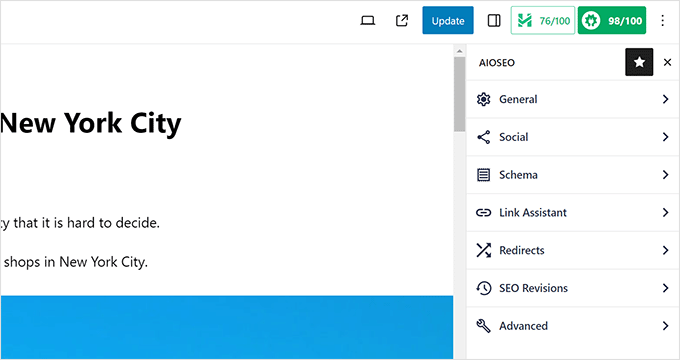
编写内容时,您会在屏幕右上角看到两个突出的按钮。
首先,有标题分析器工具,它可以为您的帖子标题评分并提供改进建议。
您还可以在不更改帖子标题的情况下尝试不同的标题,然后选择最好的一个。请参阅我们关于如何使用标题分析器编写更好的 SEO 标题的文章。
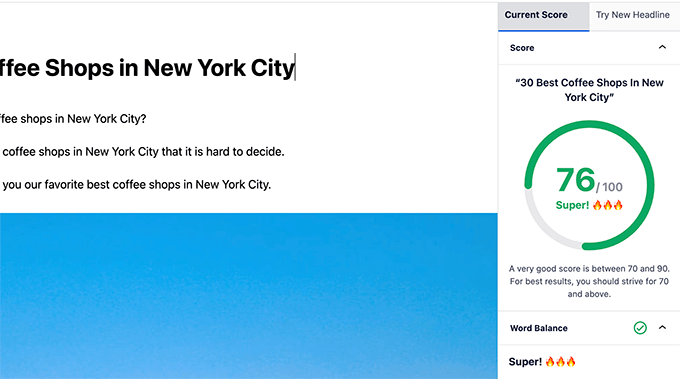
在“常规”设置下,您可以添加焦点关键词。这将为您的焦点关键词提供 SEO 分数,并提供改进建议。
另外,您可以针对多个焦点关键词优化您的内容。
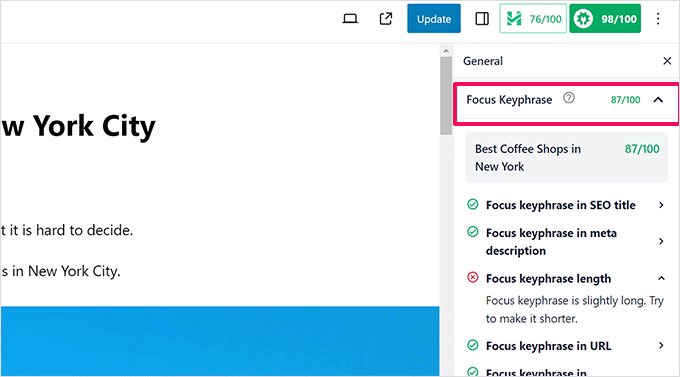
片段编辑器允许您轻松添加 SEO 标题、元描述和焦点关键词。
您还将看到页面在搜索引擎中的外观的实时预览。
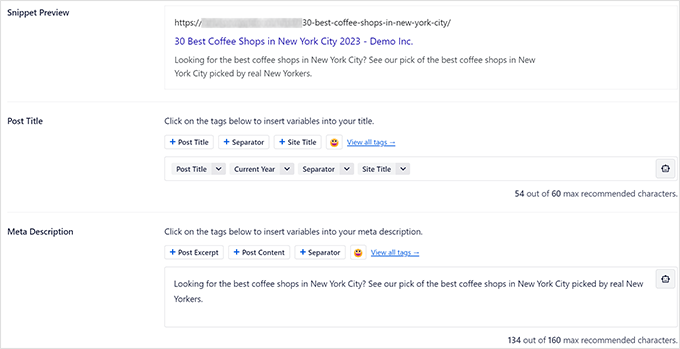
All In One SEO 允许您在 SEO 标题和描述中使用动态标签。这样,您可以自动更改标题和描述。
例如,您可以使用当前月份和年份标签始终在帖子标题中显示当前年份,而无需每年手动编辑它们。
最重要的是,标签是可搜索的,您可以轻松地从下拉菜单中添加它们,因此您不需要了解所有标签或查找任何文档。
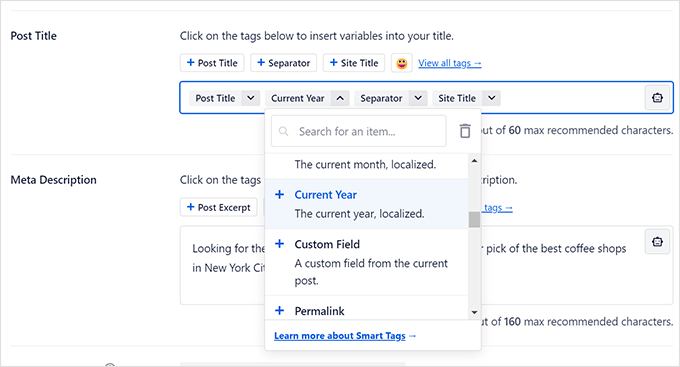
您甚至可以在帖子标题中添加表情符号,以提高搜索结果中的点击率。
SEO 设置中的“社交”选项卡将显示您的文章在 Facebook 和 Twitter 上的显示方式的预览。
从这里,您可以设置要使用的标题、描述和缩略图。
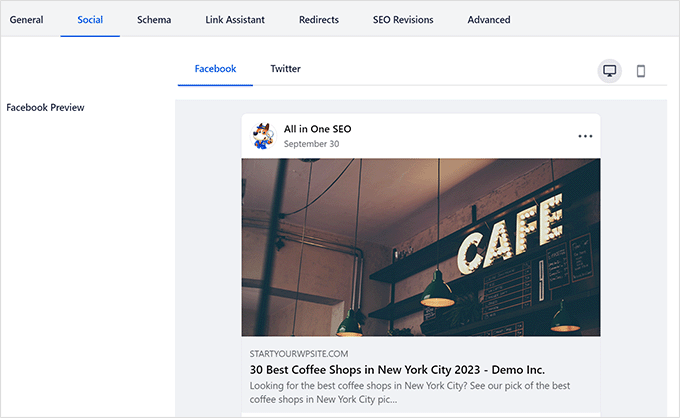
All In One SEO 允许您从一系列社交媒体缩略图选项中进行选择。
您还可以仅使用“自定义图像”选项并手动上传图像以用作每篇文章的社交媒体缩略图。
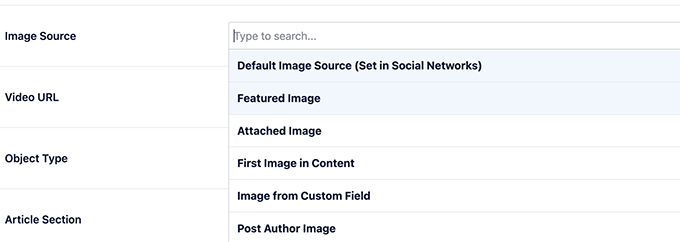
需要将文章重定向到不同的帖子或页面?不用担心。
重定向功能可让您轻松地为网站上的任何帖子或页面设置重定向,而不会损害网站的搜索引擎优化。
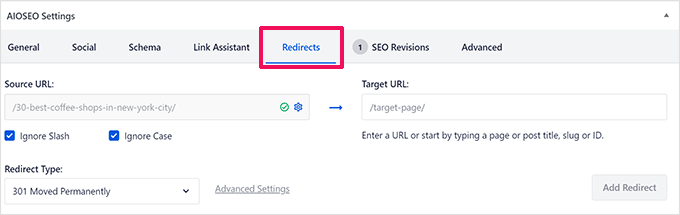
其他页面 SEO 工具包括架构生成器、链接助手和 SEO 修订。我们将在本文后面单独讨论它们。
总的来说,我们相信,与市场上任何其他工具相比,All In One SEO 提供了更简单但更强大的页面 SEO 体验。
2. 强大的 XML 站点地图
WordPress 本身带有内置的 XML 站点地图,几乎所有其他 SEO 插件都包含某种 XML 站点地图功能。
然而,All in One SEO 可以让您将XML 站点地图提升到一个新的水平。
该插件将自动为您的所有内容类型生成站点地图,包括帖子、页面、自定义帖子类型、产品等。
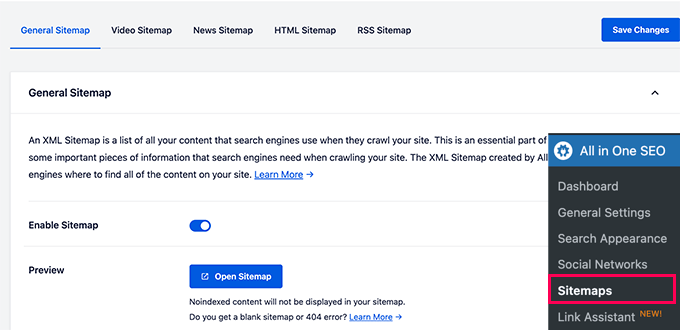
您可以轻松排除您不想包含在站点地图中的任何帖子或页面。
您还可以从站点地图中排除任何内容类型或分类法。
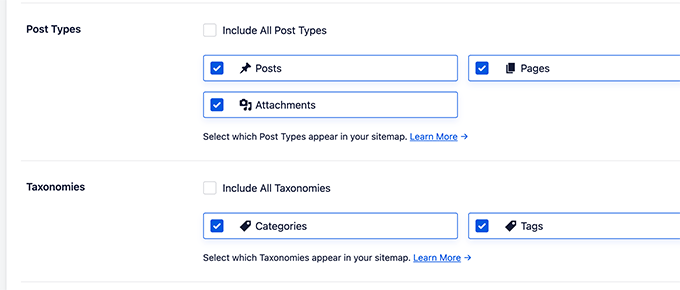
一些用户希望在站点地图中包含独立的登录页面。
All In One SEO 可让您在站点地图中包含并非由 WordPress 生成的任何页面。
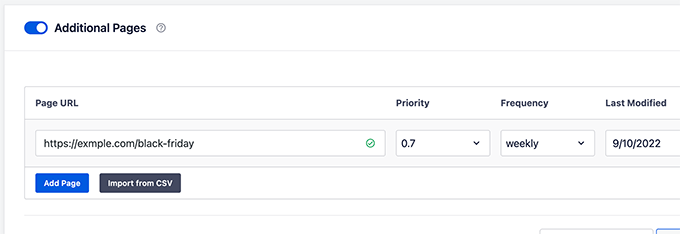
该插件还生成RSS 站点地图。
这包括内容的最新更新,并帮助您的新内容更快地建立索引。
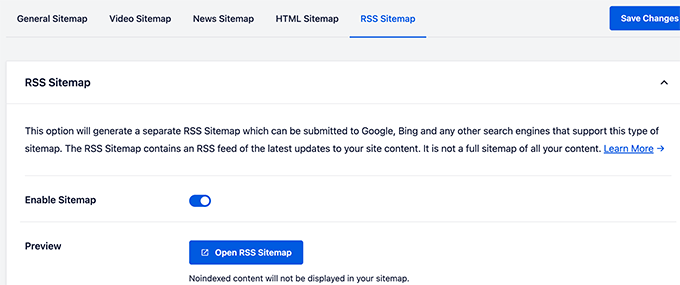
如果您运营新闻网站,则可以生成新闻站点地图以显示在 Google 新闻轮播中。
此外,您还可以创建视频站点地图。这有助于您的视频出现在 Google 视频搜索结果中。
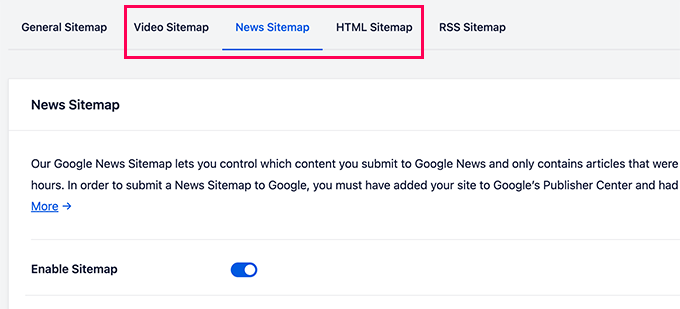
这是目前 WordPress 用户可以使用的最广泛的 XML 站点地图工具,而且即使对于绝对的初学者来说,它仍然非常容易使用。
3. 最全面的模式标记支持
架构标记是一种特殊类型的 HTML 代码,您可以将其添加到 WordPress 网站中,以告诉搜索引擎有关您内容的更多信息。
例如,您可以告诉搜索引擎特定页面是博客文章、食谱、常见问题解答部分、新闻文章或 在线商店中的产品页面。然后,搜索引擎可以使用这些数据来显示丰富的结果。
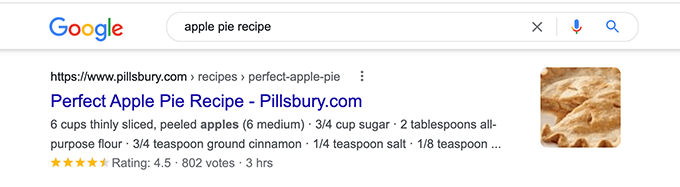
All In One SEO 为您的 WordPress 网站提供最全面的架构标记支持。
它从知识图数据开始,帮助谷歌等搜索引擎获取有关您的网站或业务的更多信息。
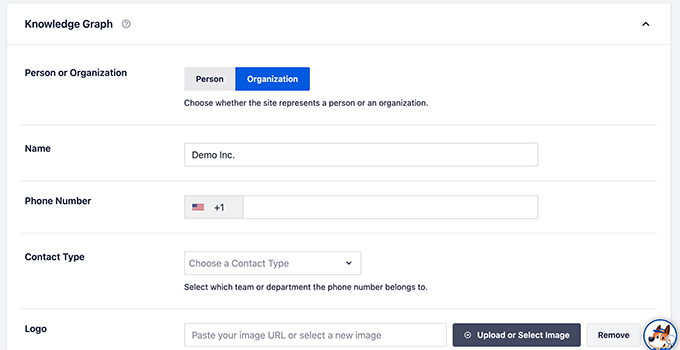
之后,您可以为每个帖子类型设置默认架构类型。
例如,您可以为博客文章设置文章,为页面设置网页。
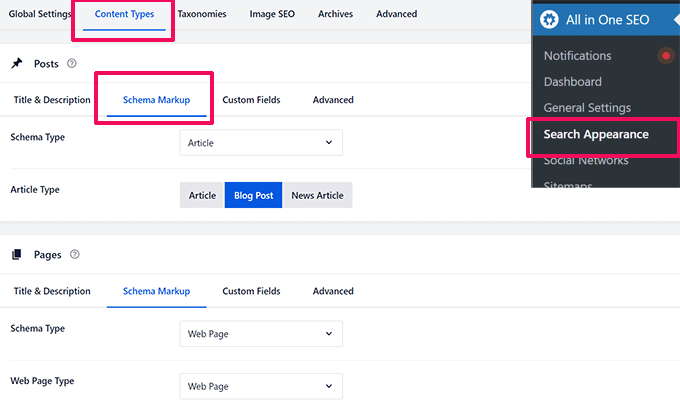
您还可以为单个帖子或页面生成架构标记。
例如,您可以将常规文章与食谱、常见问题解答、在线课程等区分开来。
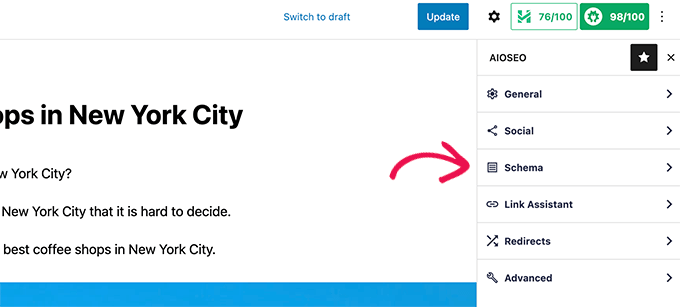
如果您经营一家本地小型企业,那么All In One SEO 可让您轻松添加本地 SEO 架构标记。这样,您的网站就会在本地搜索结果和 Google 地图中获得更多曝光度。
您可以添加多个位置、显示营业时间、提供联系信息等等。
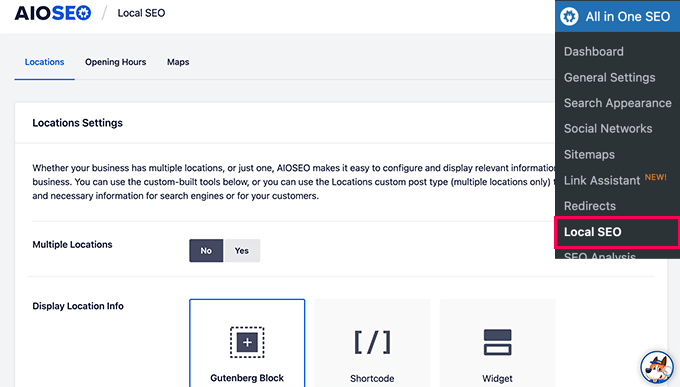
这种广泛的 Schema.org 支持使您可以轻松优化内容,以在 Google 中获得丰富的结果。
AIOSEO 允许您为食谱、视频、产品、常见问题解答架构等生成自定义架构标记。您还可以使用他们的下一代架构模板来获取丰富的片段。
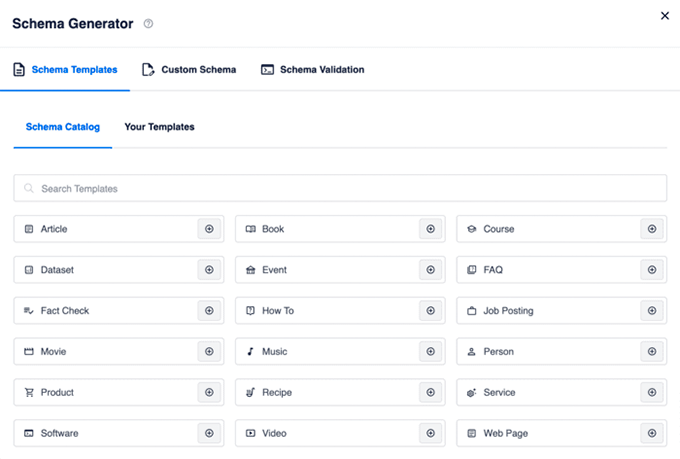
对于高级用户,您甚至可以编写自定义架构并将其保存为可重用模板。All In One SEO 还具有内置架构验证来检查您的自定义架构标记。
4. 通过 SEO 修改监控和撤消 SEO 更改
您是否想知道您对文章或页面所做的 SEO 更改是否会提高或降低搜索排名?
All In One SEO 附带内置 SEO 修订功能,可让您轻松跟踪对每篇文章所做的 SEO 更改。
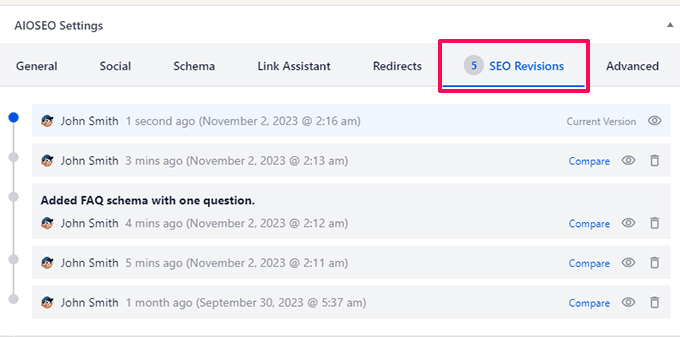
您将能够看到谁在何时进行了更改。
然后,您可以单击“比较”或“预览”图标来查看更改。
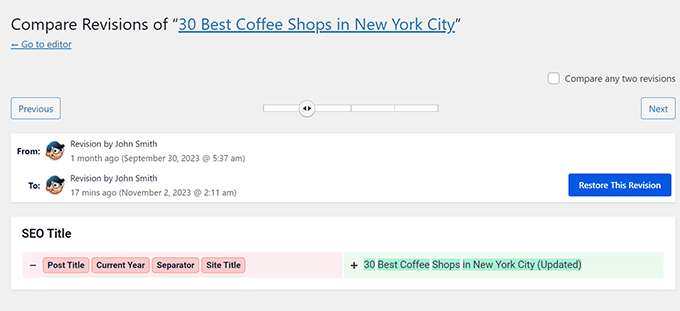
想要撤消更改吗?没问题。
只需单击修订旁边的删除按钮即可撤消该更改。
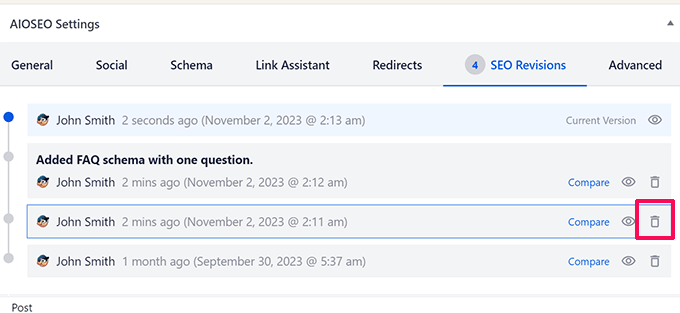
您想让其他团队成员知道您做了哪些改变,还是只是想提醒自己?
单击修订旁边的“添加注释”链接,并留下有关您所做更改的快速注释。
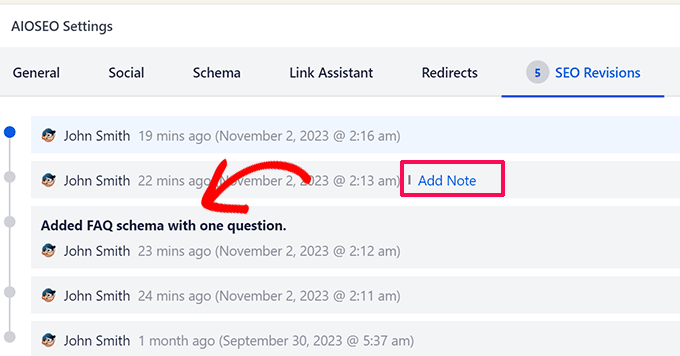
SEO 修订可以帮助您了解哪些更改提高了您的搜索排名,哪些更改不起作用。
然后,您可以将成功的更改应用到您的所有文章并改进您的 SEO 策略。
5. 初学者友好的用户体验
并非所有 WordPress 用户都是 SEO 专家,即使具有 SEO 专业知识的人也可以从流畅的用户体验中受益。
WordPress All In One SEO 使初学者和高级用户的 SEO 变得更加简单。
与其他 SEO 插件相比,它提供了更清晰的入门体验,并且简单的设置向导将引导您完成基本的 SEO 设置。
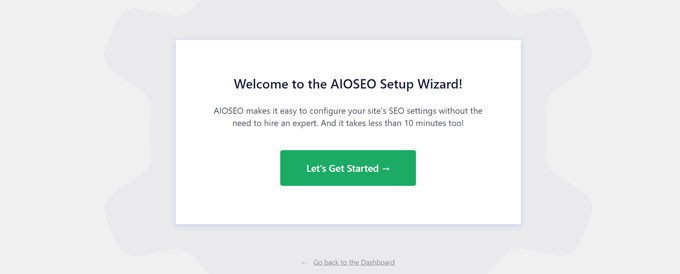
它使用现代的用户界面,直观且快速。
在更改 SEO 设置时,它可以帮助您避免不必要的页面加载。当您想要在网站上编写内容或工作时,该插件也会妨碍您。
一旦正确设置,初学者用户就可以专注于创建内容和发展业务,而不是查看 SEO 设置。
同时,所有高级功能都可以在您需要时轻松访问。
我们相信,这种精致的用户体验会对您的网站工作和执行日常 SEO 任务产生很大影响。
6.使用人工智能撰写标题和描述
All In One SEO 内置了 OpenAI 的ChatGPT的集成。
在编写帖子的 SEO 标题或描述时,您只需单击这些字段旁边的机器人按钮即可。
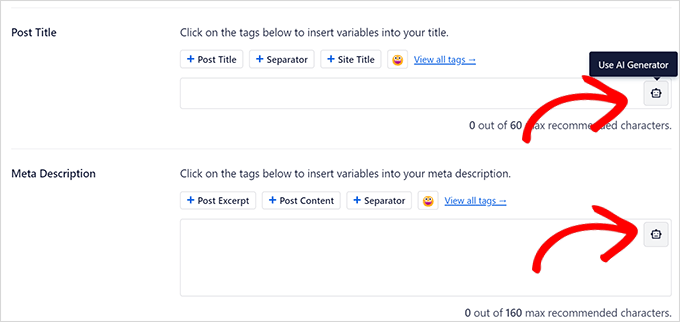
它会要求您连接到您的 ChatGPT 帐户。
之后,它将使用人工智能 (AI)根据您的内容推荐 5 个标题或描述。
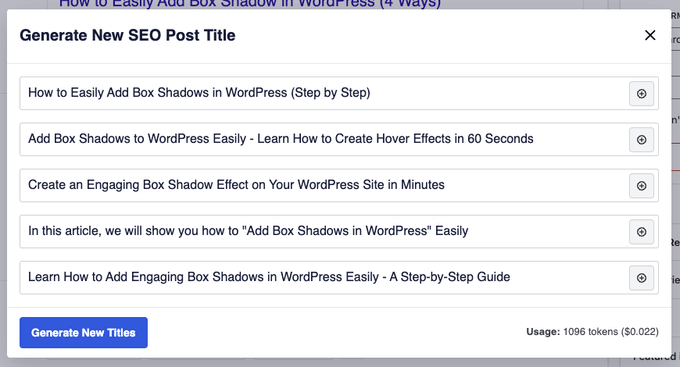
您只需单击要使用的帖子标题,这可以节省您在集思广益标题和元描述上的大量时间。
7. 链接辅助工具
内部链接在SEO中起着至关重要的作用。它们不仅可以帮助您的用户和搜索引擎发现新内容,还可以提高搜索引擎排名。
然而,允许您分析网站内部和外部链接的工具通常非常昂贵。
All In One SEO 可为您的 WordPress 网站带来相同的功能。链接助手工具可帮助您分析添加到每篇文章的内部和外部链接。
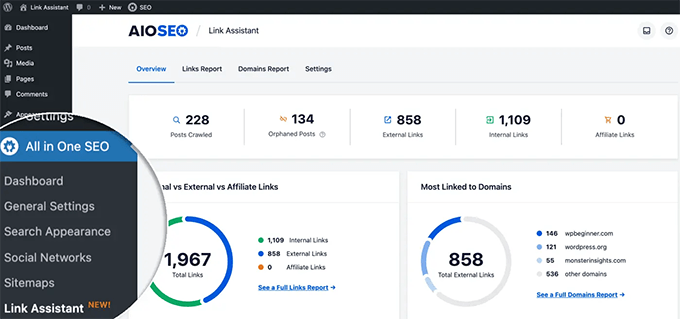
该插件还将提出智能链接建议。您可以单击帖子来查看建议并添加链接,而无需编辑帖子。
这对于通过添加旧文章的链接来推广新文章非常有用。
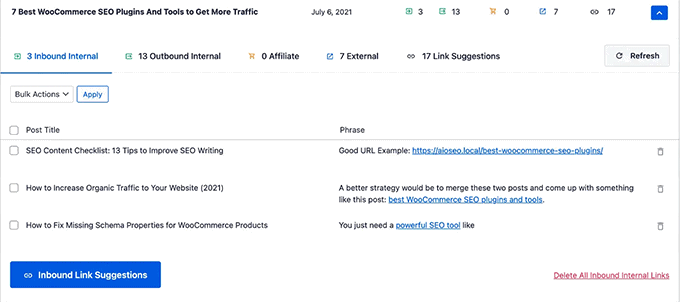
您还可以单击“编辑”按钮并更改锚文本或周围文本,而无需编辑整篇文章。
我们认为,仅链接助手工具就是切换到 WordPress All In One SEO 的一个重要原因。
8. 重定向管理器
损坏的链接会导致WordPress 出现404 错误,这可能会影响您网站的 SEO。
All In One SEO 附带功能强大的重定向管理器工具,可让您轻松在网站上设置重定向。
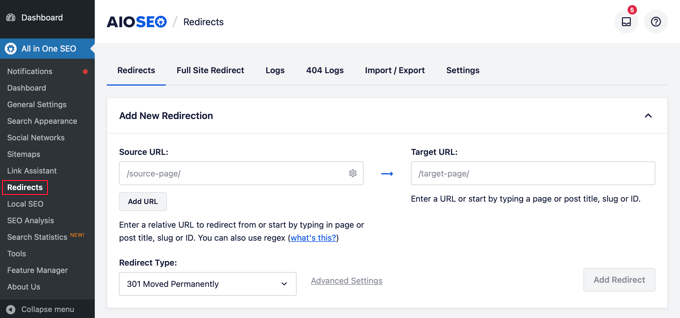
它会在您的 WordPress 网站上保留 404 错误的日志。
然后,您可以轻松找到可能需要重定向的帖子。
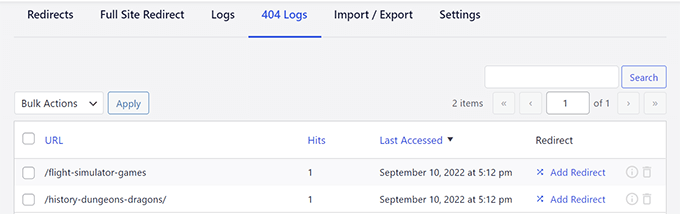
此外,如果您更改帖子或页面的永久链接,AIOSEO 会立即询问您是否要将旧 URL 重定向到新 URL。
另外,如果您计划将 WordPress网站移至新域名,那么All In One SEO 会附带完整的网站重定向功能,可自动将用户重定向到您的新域名。
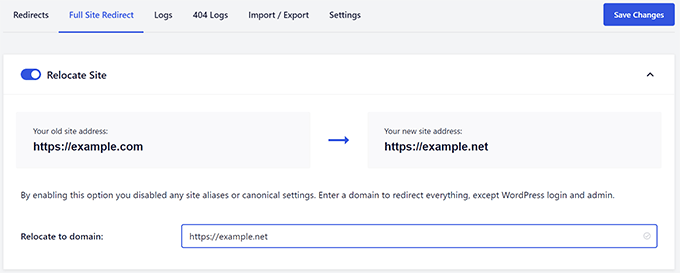
社交媒体平台在推广您的网站超越自然搜索流量方面发挥着重要作用。
All In One SEO 通过其开放图元数据集成提供与社交媒体平台的深度集成。
您可以添加与您的网站关联的所有社交媒体配置文件的链接,并帮助搜索引擎发现它们。
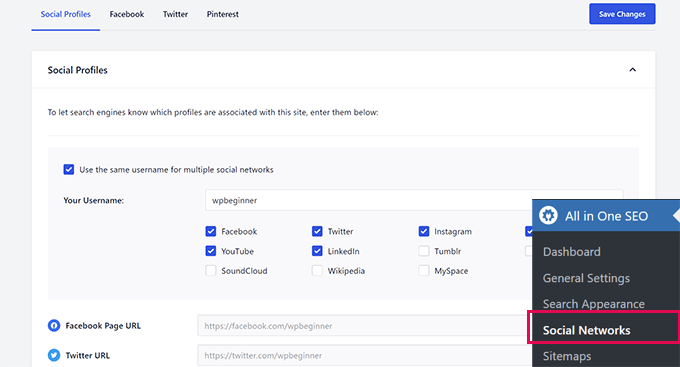
您网站上的每位作者还可以添加指向其个人社交媒体资料的链接。
这允许搜索引擎发现您网站上作者的社交媒体帐户。

最后,您可以轻松地为每篇文章设置开放图元数据和缩略图。
这使您可以覆盖默认设置,并更好地控制每篇文章在社交媒体上共享时的显示方式。
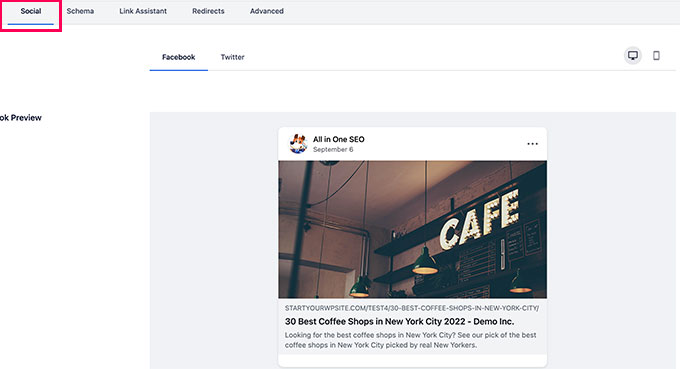
10. WordPress 增强图像搜索引擎优化
图片搜索是许多网站的重要流量来源。All In One SEO 可让您轻松优化图像以获得更多搜索流量。
只需转到“All In One SEO”»“搜索外观”并切换到“图像 SEO”选项卡即可。
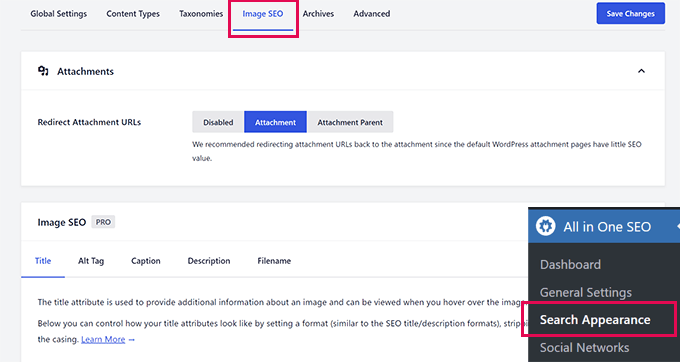
从这里,插件可以自动使用文件名生成图像标题和 alt 标签。
您还可以告诉它用空格替换破折号和下划线并更改字母大小写。
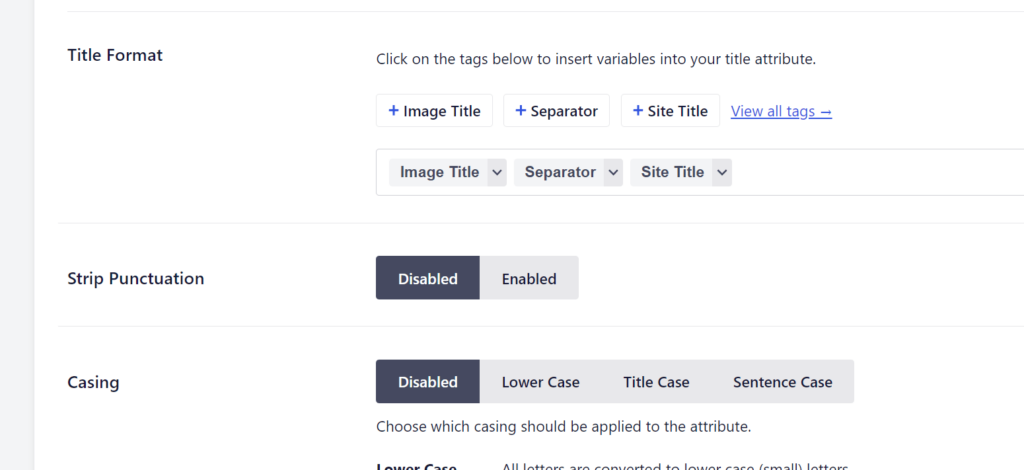
通过图像 SEO,您可以禁用 WordPress 附件页面并将其重定向到嵌入图像的原始帖子或页面。
最后,您可以通过不删除破折号、更改字母大小写和删除常见停用词来优化文件名。
11. 全站 SEO 审核
对于许多初学者和小型企业来说,购买昂贵的 SEO 工具进行全站 SEO 审核或竞争对手分析并不是一个实际的选择。
幸运的是,All in One SEO 附带了内置的全站 SEO 审核和竞争对手分析工具。
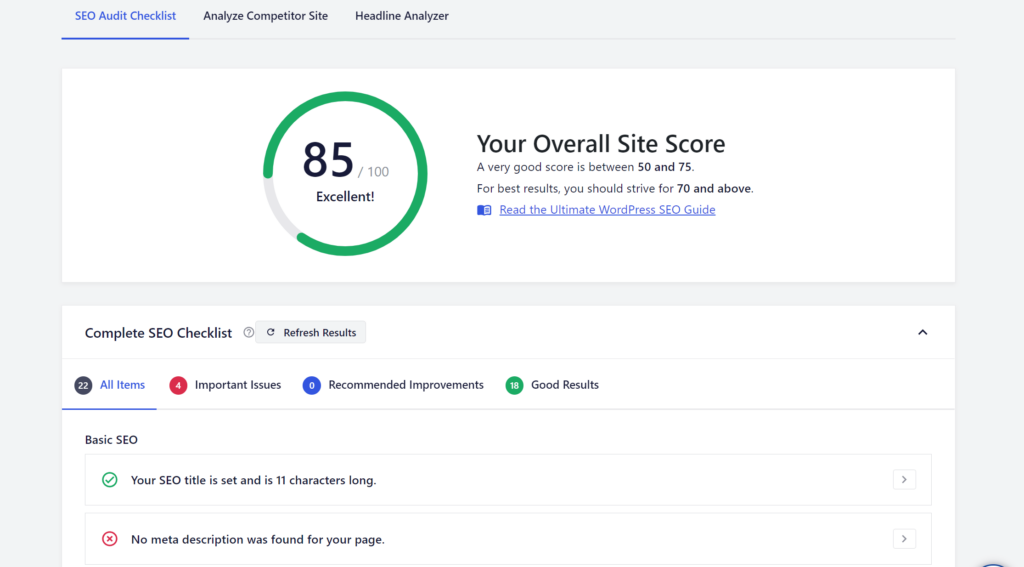
通过 SEO 审核,您可以查看网站的整体 SEO 健康得分。
All in One SEO 将为您提供一份详细的报告,并提供提高 SEO 分数的实用建议。您还可以查看竞争对手的表现并获取任何网站的 SEO 分数检查。
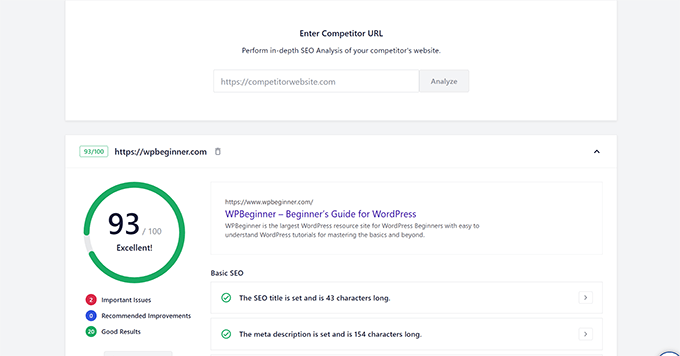
12. WordPress 仪表板中的搜索统计信息
查看您的网站在 Google 搜索中的表现的最简单方法是使用Google Search Console。
然而,许多初学者要么不将其网站添加到 Search Console,要么不经常检查。
All In One SEO 将您的 Google Search Console 数据带入 WordPress 管理仪表板,并使其易于阅读和理解。
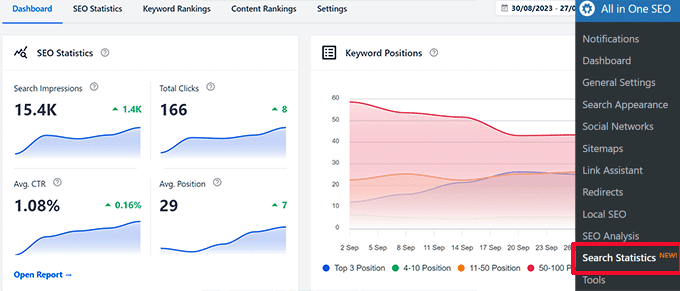
在顶部,您将看到搜索性能的图表。它们显示您最近的搜索印象、总点击次数、平均有机点击率以及搜索结果中的平均位置。
在其下方,您将看到热门关键词和内容效果报告概述。
您还可以切换到这些报告的更详细视图。例如,切换到“SEO 统计”选项卡将向您显示完整的内容绩效报告。
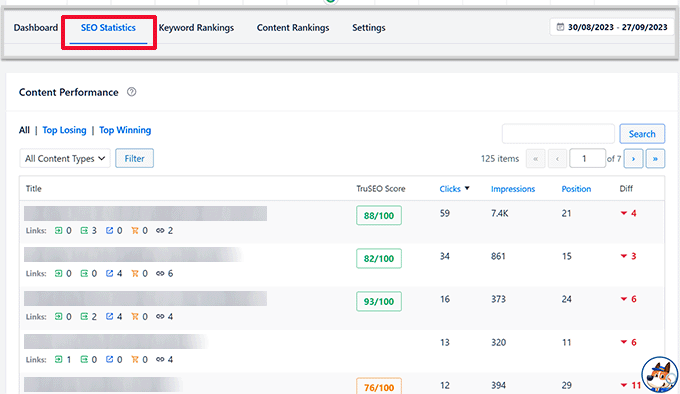
它将显示您表现最好的文章、它们的搜索位置、点击次数等等。
同样,切换到关键词排名报告将向您显示您的网站排名的关键词。
在这里,您可以查看热门关键词的点击次数、平均排名、展示次数以及搜索排名差异。
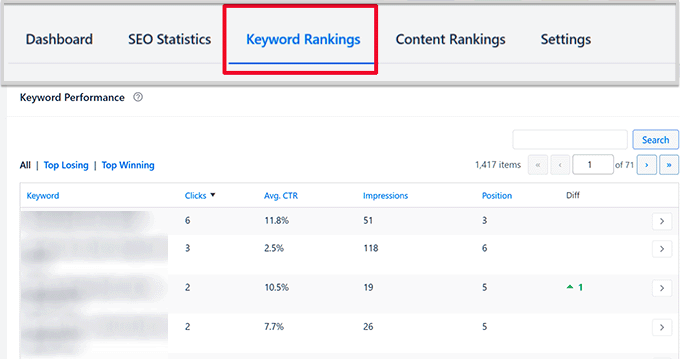
Top Losing 和 Top Winning 将帮助您对最近在搜索排名中增加或减少的关键词进行排序。
您还可以切换到“内容排名”选项卡,该选项卡可以让您更清楚地了解哪些内容获得或失去了 SEO 排名以及多少分。
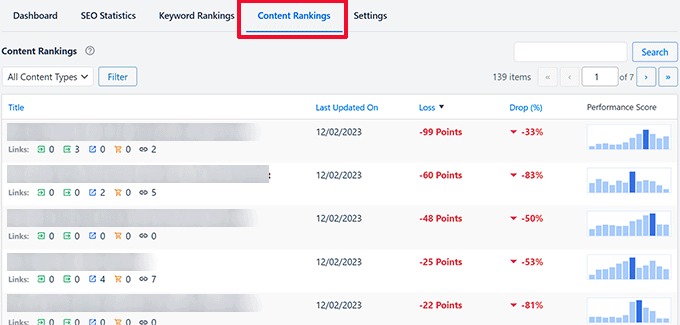
此外,您还可以查看 Google 算法的任何更改是否影响了您的排名。有关更多详细信息,请参阅有关如何在 WordPress 中监控 Google 算法更新的指南。
13.修复WordPress中的SEO抓取预算问题
SEO 抓取预算是指 Google 等搜索引擎抓取您的WordPress 博客或网站上的页面的次数。
Google 机器人每天抓取数十亿个页面。他们尝试计算将在每个网站域上抓取多少页面, 以有效地利用资源。
作为网站所有者,您需要确保最重要的内容能够快速被抓取和排名。然而,搜索引擎最终可能会将抓取预算花费在不太重要的页面上。
All In One SEO 可以帮助您解决这个问题。只需转到 “All In One SEO”»“搜索外观” 页面并切换到“高级”选项卡即可。
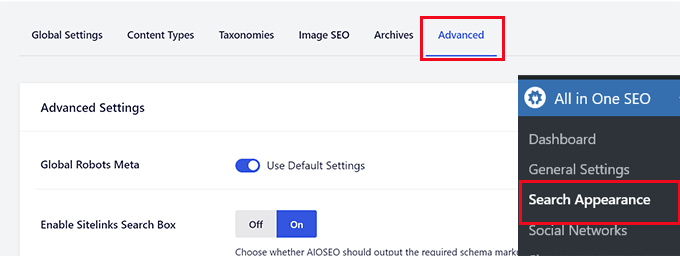
向下滚动到页面底部,您将在那里看到“抓取清理”选项。
单击切换开关以启用“抓取清理”功能。
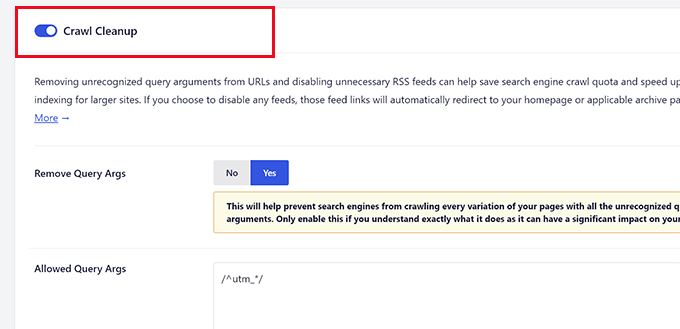
从这里,您可以禁止对查询参数进行爬网。
下面,您可以禁用WordPress 生成的不同RSS 源。
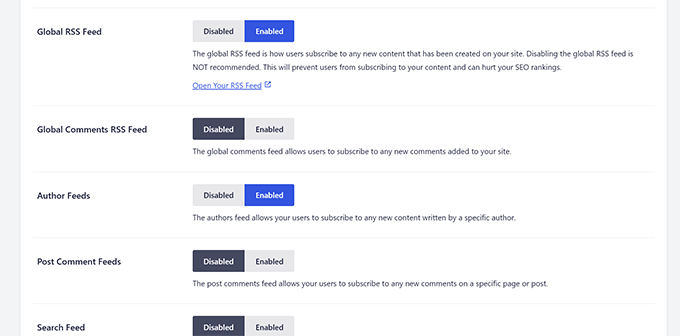
要了解更多信息,请参阅我们关于WordPress SEO 抓取预算问题及其解决方法的文章。
14.在编写内容时生成关键词创意
All In One SEO 允许您通过在文章中包含更多相关关键词来优化您的内容。它甚至可以使用 Semrush 从您的内容本身生成这些想法。
只需编辑帖子并向下滚动到 AIOSEO 设置即可。在这里,为您的内容添加焦点关键词,然后单击“获取其他关键词”按钮。
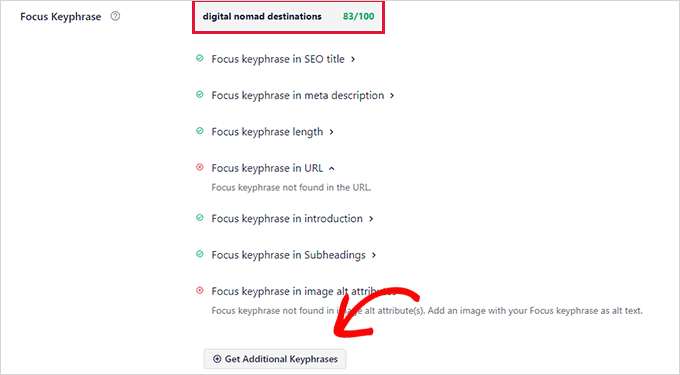
这将打开一个弹出窗口,要求您登录您的Semrush 帐户。
如果您没有,那么您可以创建一个免费帐户。
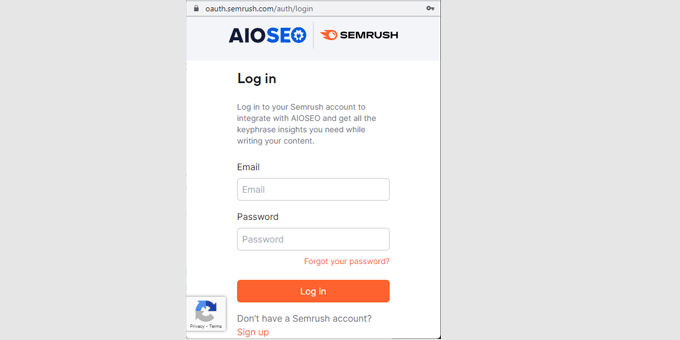
登录后,系统会要求您授予 All in One SEO 权限以连接到您的 Semrush 帐户。
之后,您将被重定向回您的网站,您将在其中看到可添加到内容中的相关关键词列表。
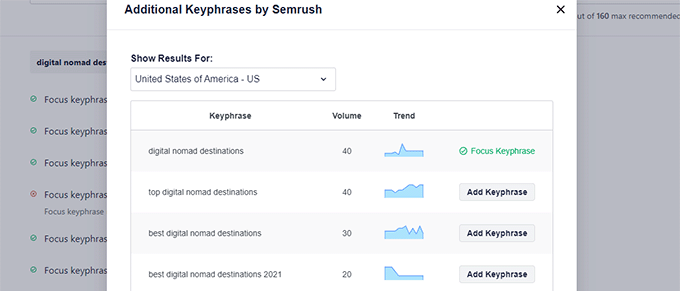
15.向您的帖子添加动态目录
目录是指向较长文章的不同区域的链接列表。它可以帮助您的用户轻松导航到他们感兴趣的主题,而不是向下滚动。
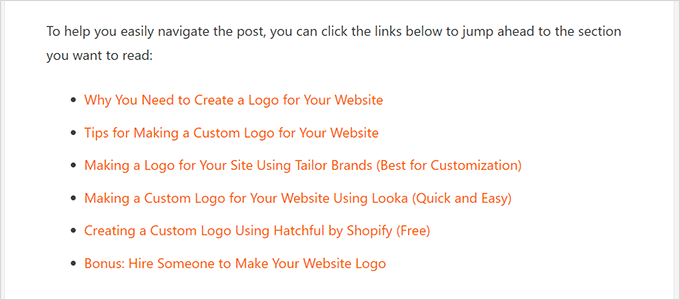
除了改善用户体验之外,目录还可以帮助您提高搜索结果中的有机点击率。
搜索引擎可能会将目录中的项目包含为跳转到搜索结果中列表下方的部分。

All In One SEO 附带一个高级且可自定义的目录块,您可以将其添加到您的帖子和页面中。
添加块后,它将自动将其下方的所有标题显示为列表项。如果需要,您可以选择显示或隐藏项目或编辑锚文本。
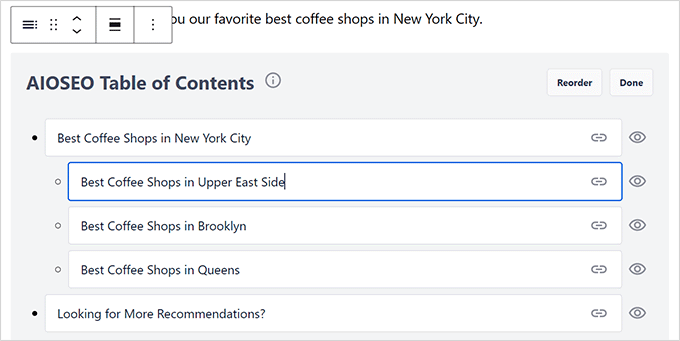
有关更多详细信息,请参阅有关如何在 WordPress 帖子中添加目录的教程。
16.使用更好的面包屑导航
面包屑导航是一种导航辅助工具,可向用户显示他们在网站导航布局中所处位置的链接。
这就像一条路径,向他们展示如何返回到他们在登陆当前 页面或帖子之前可能访问过的网站的早期部分。
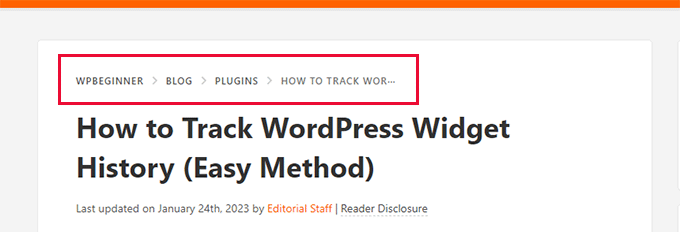
它不仅对您的用户有用,而且还有助于搜索引擎优化。
搜索引擎在搜索结果中显示站点时可以使用此信息。
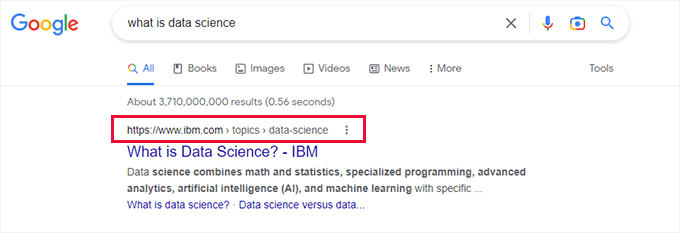
对于初学者来说,All In One SEO 会自动配置和设置面包屑。
然而,它还配备了市场上任何 WordPress 插件中最简单、最可定制的面包屑导航设置。
只需转到 “All In One SEO”»“常规设置” 页面并切换到“面包屑”选项卡即可。从这里,您将看到在您的网站上轻松显示面包屑的不同方法。
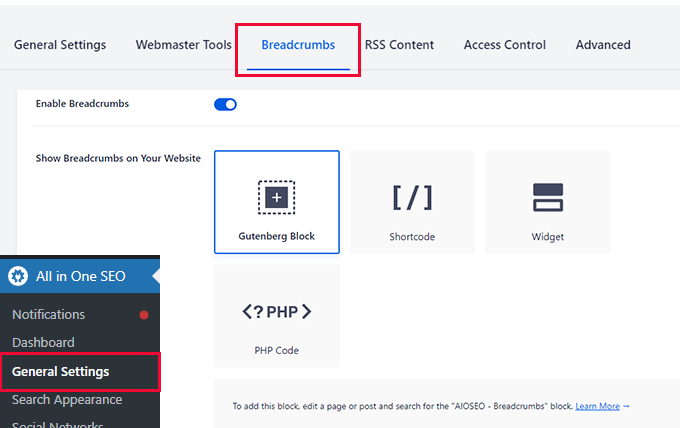
您可以在 WordPress 网站上自定义面包屑的外观。如果需要,您甚至可以禁用它们(不推荐)。
有关更多详细信息,请参阅有关在 WordPress 中添加面包屑导航链接的教程。
17.轻松控制用户对 SEO 功能的访问
想要让一些用户访问您网站的后端以便他们可以执行 SEO 任务吗?
All In One SEO 具有强大的访问控制功能,使您能够轻松共享访问。您可以控制用户可以访问哪些部分。
只需转到“All In One SEO”»“常规设置”页面并切换到“访问控制”选项卡即可。
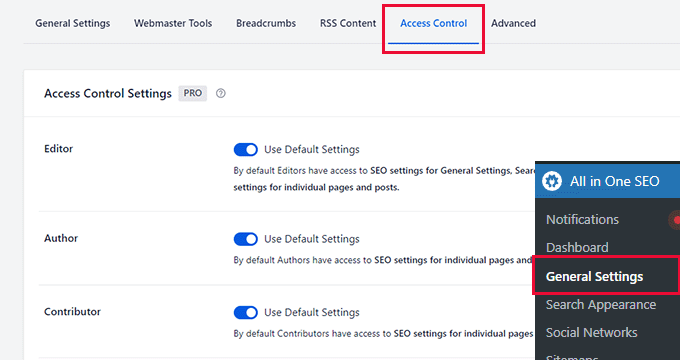
从这里,您可以自定义对现有用户角色的访问权限,例如编辑者、作者、贡献者等。
除此之外,您甚至可以打开/关闭 SEO 特定的用户角色:
- SEO 经理 – 具有此角色的用户可以访问常规设置、站点地图、链接助手、重定向、本地 SEO 以及单个页面和帖子的 SEO 设置。
- SEO 编辑器 – 这些用户只能访问单个页面和帖子的 SEO 设置。
要在您的网站上为用户分配 SEO 角色,您需要将他们添加为 WordPress 中的新用户,并将其用户角色设置为 SEO 经理或 SEO 编辑器。

AIOSEO 附带的额外 SEO 工具
除了上述从 Yoast 切换到 All in One SEO 的原因之外,AIOSEO 还为我们提供了许多其他我们以前没有的强大 SEO 功能。
例如,他们是第一批在 WordPress 中添加 IndexNow 支持的公司,以加快 Bing 的搜索索引速度。
此外,如果您使用的是无头 WordPress 网站,那么他们还拥有完整的 REST API 支持来提高您的 SEO 排名。
All in One SEO 还为电子商务 SEO提供无缝支持。
如何从任何 WordPress SEO 插件切换到All In One SEO
切换到 WordPress 的All In One SEO 非常简单。
首先,您需要安装并激活All in One SEO for WordPress插件。有关更多详细信息,请参阅我们有关如何安装 WordPress 插件的分步指南。
激活后,系统将要求您运行安装向导。
在设置过程中,该插件将自动检测您的其他 SEO 插件并提供导入 SEO 数据。
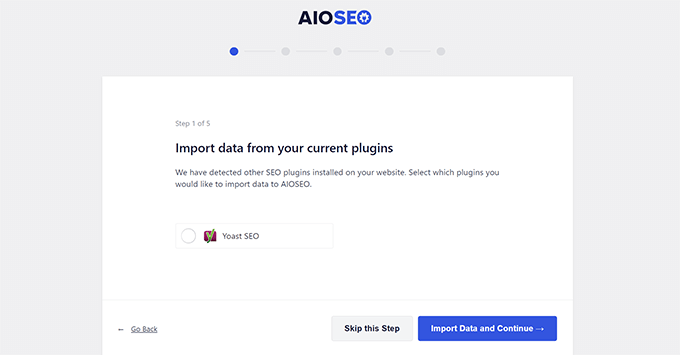
只需选中旧 SEO 插件旁边的框,然后单击“导入数据并继续”按钮即可。
All In One SEO 将自动导入您的所有 SEO 数据,包括帖子标题、元描述、关键词等。
您还可以通过访问“All In One SEO » 工具”页面并切换到“导入/导出”选项卡来手动运行导入程序。
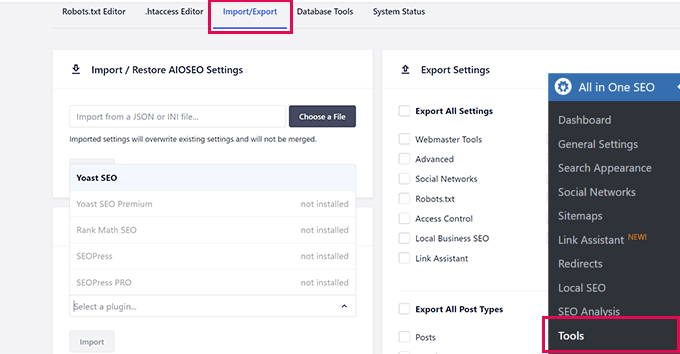
只需选择您之前使用的 SEO 插件,然后点击“导入”按钮即可。
我们希望这篇文章能帮助解释我们从 Yoast 转向 WordPress All In One SEO 的原因。您可能还想查看我们针对初学者的完整WordPress SEO 指南,或者查看我们对Yoast SEO 与 All in One SEO的详细并排比较。
